Din păcate, se întâmplă adesea ca un utilizator Windows să redenumească sau să ștergă orice fișiere și foldere, iar sistemul începe brusc să emită mesaje de eroare 0x80070490 „Element nu a fost găsit” fără niciun motiv (de exemplu, în ceea ce privește certificatele), deși utilizatorul este sigur că aceste informații sunt acolo. Să ne dăm seama ce să facem într-o astfel de situație.
Circumstanțele în care eroarea „Nu a putut găsi acest element. Nu se mai află în... (calea fișierului). Verificați locația fișierului"
Da, într-adevăr, o astfel de eroare urmată de un avertisment poate apărea foarte des. Cea mai simplă situație este numele prea lungi de fișiere în interiorul folderelor, când sistemul scrie că este imposibil să mutați, să copiați sau să redenumiți un astfel de folder.
Și tocmai după aceasta apare mesajul care ne interesează că acest element nu a putut fi găsit. Cum să eliminați resturile? La urma urmei, este clar că atunci când copiați, mutați sau ștergeți, sistemul a făcut totuși inițial o astfel de încercare. Un alt lucru este că nu a avut succes, ceea ce a dus la probleme.
Se pare că de fapt folderul sau fișierele sunt prezente pe disc, sistemul nu le mai recunoaște în versiunea inițială. În plus, mesajul „Element nu a fost găsit” poate apărea atunci când orice fișiere sau foldere sunt blocate de procesele de sistem (utilizate în prezent), să zicem, software antivirus sau același „Explorer” (serviciu Explorer).
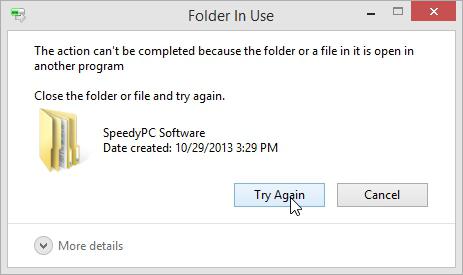
Uneori situația poate fi diferită. De exemplu, o încercare de ștergere, redenumire sau mutare poate eșua atunci când nu sunteți conectat ca administrator, ci în numele unui alt utilizator cu drepturi limitate. Probabil, nu este nevoie să explicăm că un fișier cu atribute de sistem nu poate fi șters, precum și documentele create folosind drepturi de administrator în contul principal. Aici apare mesajul „Nu s-a putut găsi acest articol”. Cum să ștergeți astfel de fișiere, acum ne vom da seama.
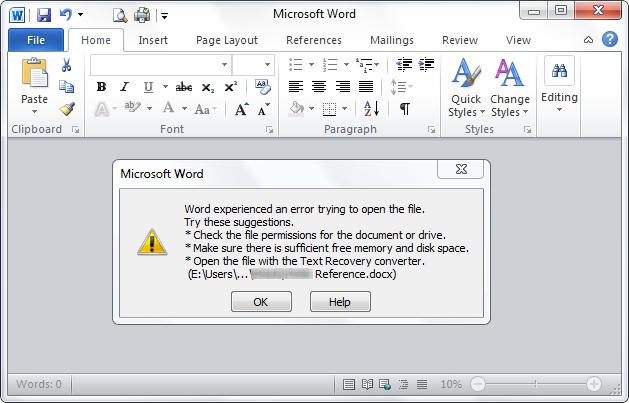
În plus, este de remarcat și faptul că astfel de erori pot apărea după redenumirea, de exemplu, a documentelor de birou. Programele, de regulă, își amintesc ultimele fișiere, așa că atunci când utilizați deschiderea rapidă a unuia dintre ele, pot apărea și situații neplăcute atunci când aplicația pur și simplu nu găsește fișierul pe care îl căutați în calea specificată.
Cel mai simplu mod de a remedia o eroare
În primul rând, fiecare utilizator ar trebui să știe că chiar și a avea drepturi de administrator nu este întotdeauna o garanție a ștergerii, redenumirea sau mutarea cu succes a fișierelor blocate, deoarece unele fișiere și foldere de natură de sistem au nume lungi. Și numai elementele cu nume scurte care sunt de obicei inaccesibile utilizatorului sunt supuse ștergerii.
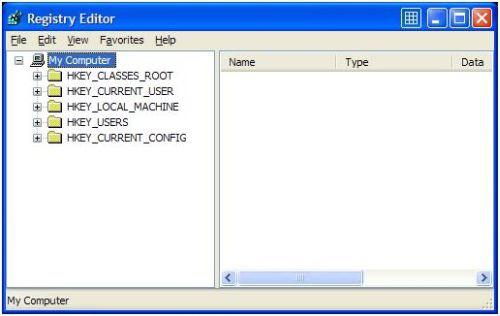
Pe de altă parte, puteți folosi cea mai simplă metodă, și anume adăugarea unor intrări în registrul de sistem. Deci, de exemplu, fișierele FolderDescription-x86.reg (pentru versiunile pe 32 de biți ale sistemului de operare Windows) și FolderDescription-x64.reg (pentru versiunile de Windows cu arhitectură pe 64 de biți) fac față perfect unei astfel de probleme. Dacă nu există astfel de fișiere pe terminalul computerului (și asta, de regulă, sunt), acestea pot fi descărcate cu ușurință de pe Internet. Nu vă faceți griji, nu se va întâmpla nimic groaznic, dar puteți fi garantat că veți scăpa de eroarea „Nu se poate găsi acest element”. Cum să ștergeți fișierele după aceea? În modul standard. Numai și totul.
Rămășițe de „gunoi” după dezinstalarea aplicațiilor
În unele cazuri, eroarea poate apărea atunci când este incompletă.Se întâmplă adesea ca programul de dezinstalare „nativ” al programului sau standardul Windows InstallShield Wizard să nu elimine complet toate componentele, determinând utilizatorul să ștergă manual unele fișiere. Foarte des, acest lucru se referă la dezinstalarea uninstall.exe în sine.
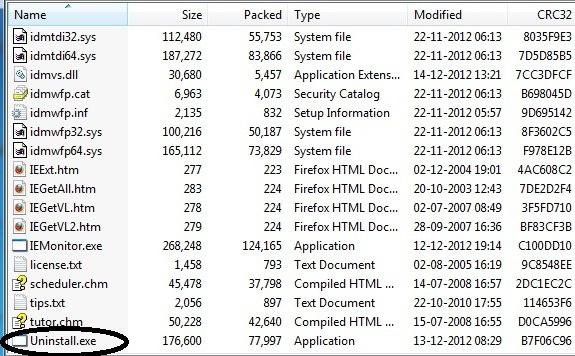
În acest caz, poate fi afișat și un mesaj care să arate că elementul nu a fost găsit. corect și complet, astfel încât să nu rămână gunoi inutil în sistem sub formă de fișiere reziduale sau chei de registry? Este foarte simplu: este mai bine să folosiți programe de dezinstalare precum iObit Uninstaller, care elimină absolut toate componentele software, precum și intrările din registrul de sistem și cheile care nu pot fi eliminate prin metoda obișnuită (Forced Uninstall).
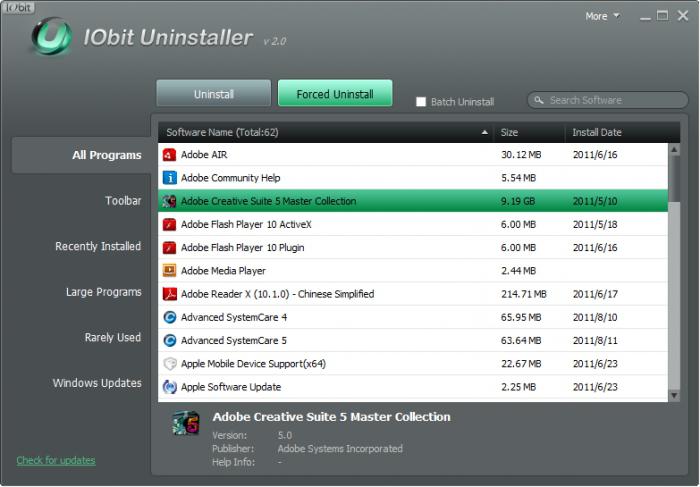
Da, și scotocirea prin registry în modul manual, de asemenea, nu vreau. În plus, acest lucru este de nedorit.
Modalități suplimentare de a elimina fișierele încăpățânate
Printre cele mai comune metode de ștergere a fișierelor și folderelor care nu pot fi șterse se numără utilizarea unui utilitar special Unlocker, precum și ștergerea directă a elementelor cu atribute de sistem folosind un nume scurt. În principiu, ambele metode sunt bune. Cu toate acestea, utilizatorul obișnuit va trebui să joace puțin cu numele.
Program Unlocker
Aplicația Unlocker este o opțiune universală pentru rezolvarea multor situații incidente. De fapt, programul este un fel de mijloc de deblocare a accesului la orice element al sistemului, după care se vor putea efectua acțiunile necesare.
De regulă, programul în sine este deja inclus în sistemul de operare Windows 7. Dacă nu este pe computer, poate fi găsit și descărcat cu ușurință de pe Internet.
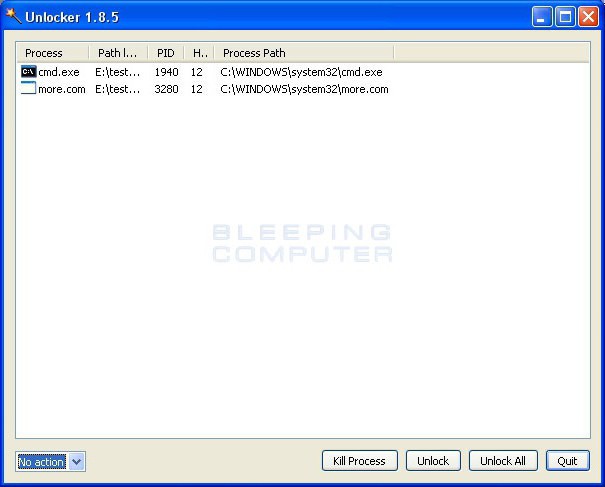
Când introduceți același Windows standard „Explorer”, va apărea comanda corespunzătoare „Unlock all”. Aplicația va opri toate procesele asociate unui anumit fișier, după care acesta poate fi șters sau redenumit fără probleme. Puteți, desigur, să încheiați procesele conexe în „Managerul de activități”, dar pur și simplu nu este recomandat să faceți acest lucru, deoarece un proces poate fi responsabil pentru funcționarea mai multor programe și poate utiliza multe fișiere (de exemplu, biblioteci dinamice.dll). Și finalizarea corectă a procesului în acest caz nu este garantată.
Ștergerea fișierelor și folderelor cu nume de sistem
O metodă puțin mai complicată, dar nu mai puțin eficientă, este utilizarea numelor scurte de fișiere și foldere. Să presupunem că, în timpul operațiunilor cu un fișier de sistem, apare o eroare din cauza faptului că acest element nu a putut fi găsit. Cum să-l eliminați folosind această metodă, vom încerca să-l dăm seama.
În primul rând, pentru a dezinstala, va trebui să utilizați fie meniul Run. Să presupunem că avem un fișier numit „111” situat în folderul Program Files de pe unitatea C. Comanda de ștergere va arăta astfel: DEL \\.\C:\Program Files\111. Pentru un folder numit „111” situat la aceeași adresă, comanda ia forma RD \\.\C:\Program Files\111.
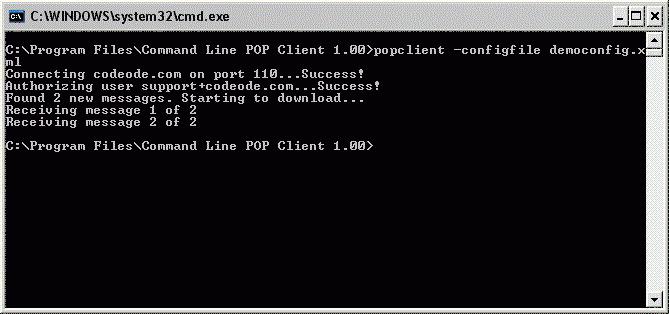
Este posibil ca această metodă să nu funcționeze atunci când trebuie să cunoașteți numele scurt al unui fișier sau folder. În acest caz, după pornirea liniei de comandă (cmd.exe), trebuie mai întâi să executați linia CD-ul litera:\path to file or folder\ /d, apoi pentru a obține un nume scurt - comanda DIR /X /N. După ce numele necesar este cunoscut, folderul sau fișierul poate fi șters așa cum este descris mai sus.




